ZS3-2 PCIe 카드 또는 라이저 교체
 | 주의 - 이 절차에서는 정전기 방전에 민감한 구성요소를 취급해야 하는데, 이로 인해 구성요소에서 장애가 발생할 수 있습니다. 손상을 방지하려면 구성요소를 다룰 때 정전기 방지 손목대를 착용하고 정전기 방지 매트를 사용하십시오. |
PCIe 카드를 분리하는 것은 콜드 서비스 작업입니다. 카드를 분리하기 전에 반드시 어플라이언스의 전원을 꺼야 합니다. 시스템이 클러스터화된 구성인 경우를 제외하고, 스토리지에 액세스할 수 없습니다.
-
결함이 있는 구성요소를 찾으려면 BUI의 Maintenance(유지 관리) > Hardware(하드웨어) 화면으로 이동하여 컨트롤러의 오른쪽 화살표 아이콘(
 )을 누른 다음 Slots(슬롯)를 누릅니다.
)을 누른 다음 Slots(슬롯)를 누릅니다.
- 컨트롤러 전원 끄기에 설명된 대로 스토리지 컨트롤러의 전원을 끕니다.
-
스토리지 컨트롤러의 후면 패널에서 AC 전원 코드를 분리합니다.

주의 - 시스템에는 항상 3.3 VDC 대기 전원이 공급되므로, 콜드 서비스 대상 구성요소에 액세스하려면 먼저 전원 코드의 플러그를 뽑아야 합니다.
- 랙에서 스토리지 컨트롤러 확장에 설명된 대로 랙에서 컨트롤러를 확장합니다.
- 윗면 덮개 분리에 설명된 대로 윗면 덮개를 분리합니다.
- 스토리지 컨트롤러에서 PCIe 카드 위치를 찾습니다. ZS3-2 PCIe I/O 카드를 참조하십시오.
-
마더보드에 라이저를 고정하는 고정 나사 2개를 완전히 풉니다.
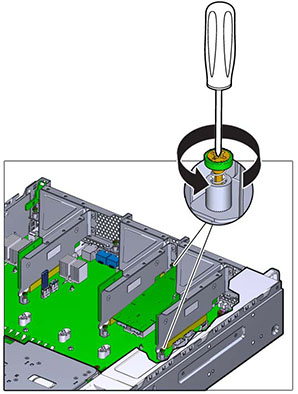
-
라이저를 수직으로 들어 올려 마더보드의 소켓 밖으로 꺼냅니다.
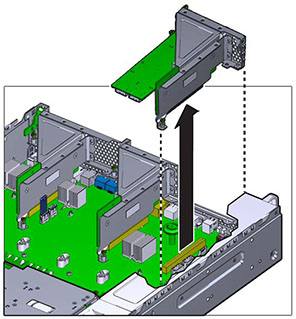
- 라이저에 설치된 PCIe 카드에 연결되어 있는 내부 케이블을 분리합니다.
-
리테이너를 완전히 열림(120도) 위치로 돌립니다.
라이저 3 래치는 라이저 1과 2의 래치와 약간 다릅니다.
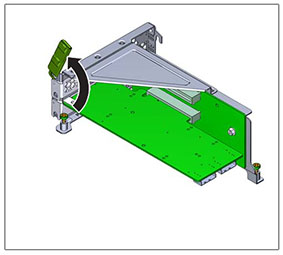
-
PCIe 카드를 브래킷 정렬 핀에서 들어 올리고 소켓 밖으로 꺼냅니다.
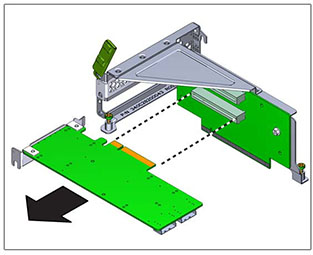
-
라이저에 설치할 위치에 교체용 PCIe 카드를 놓습니다. PCIe 카드 브래킷을 정렬 핀과 라이저 소켓에 맞춥니다.
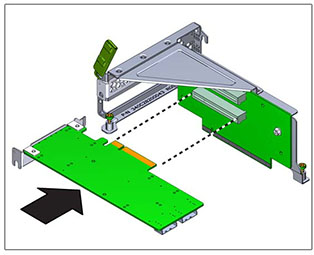
- PCIe 카드를 소켓으로 밀어 넣습니다.
-
리테이너를 완전히 닫힘 위치로 돌립니다. 저항이 있을 경우 PCIe 카드 브래킷이 맞춰져 있는지 확인하고 다시 시도합니다.
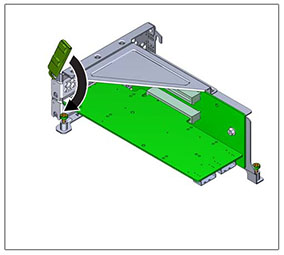
- 섀시에 설치할 위치에 라이저를 맞춥니다.
- 라이저를 쉽게 설치할 수 있도록 라이저에 설치되는 PCIe 카드에 분리해 둔 내부 케이블을 다시 연결합니다.
-
라이저 카드를 마더보드에 넣고 카드 에지 커넥터를 소켓으로 완전히 밀어 넣습니다. 라이저(라이저 2 및 3) 브래킷이 인접 라이저의 브래킷과 겹칩니다.
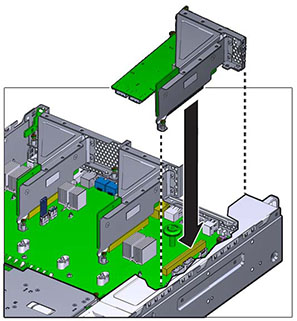
- 마더보드에 라이저를 고정하는 고정 나사 2개를 조입니다.
- 윗면 덮개를 다시 덮고 고정 나사 2개를 조입니다.
- 각 레일의 측면에 있는 해제 탭을 민 다음 스토리지 컨트롤러를 랙 쪽으로 천천히 밀되, 케이블이 컨트롤러 경로를 방해하지 않도록 합니다.
- 이전에 추가한 레이블을 참조하여 모든 케이블을 원래 포트에 다시 연결합니다. 케이블 연결에 대한 자세한 내용은 Oracle ZFS Storage Appliance 케이블 연결 설명서를 참조하십시오.
- 전원 공급 장치에 전원 코드를 연결합니다. 대기 전원이 켜져 있는지 확인합니다. 즉, 전원/OK 및 SP 상태 표시기가 전면 패널에서 녹색으로 깜박거리는지 확인합니다.
- SP 상태 표시기에 녹색 불이 들어오면 펜 또는 뾰족한 다른 물체를 사용하여 전면 패널에 있는 들어간 전원 버튼을 눌렀다 놓습니다. 전원 버튼 옆에 있는 전원/OK 상태 표시기에 불이 켜진 상태로 유지됩니다.
-
BUI의 Maintenance(유지 관리) > Hardware(하드웨어) 화면으로 이동한 다음 컨트롤러의 오른쪽 화살표 아이콘(
 )을 누릅니다. 그런 다음 Slot(슬롯)을 눌러 새 구성요소의 상태를 확인합니다. 온라인 아이콘(
)을 누릅니다. 그런 다음 Slot(슬롯)을 눌러 새 구성요소의 상태를 확인합니다. 온라인 아이콘( )은 녹색이어야 합니다.
)은 녹색이어야 합니다.
- 결함이 자체적으로 해결되지 않을 경우 활성 문제 복구를 참조하십시오.